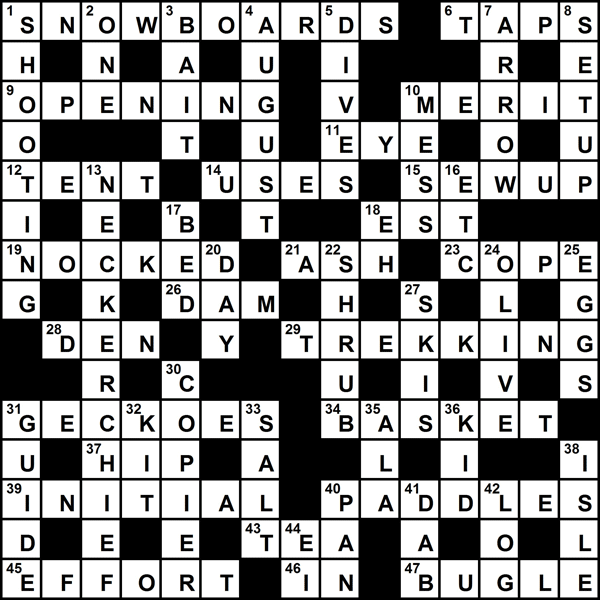
Разгадывание кроссвордов помогает не только скоротать немного времени, но и является зарядкой для ума. Раньше были популярны журналы, где присутствовало множество подобных головоломок, но сейчас их решают и на компьютере. Любому пользователю доступно множество средств, с помощью которых создаются кроссворды.
Создаем кроссворд на компьютере
Создать подобную головоломку на компьютере очень просто, а помогут в этом несколько несложных способов. Следуя простым инструкциям, вы сможете быстро составить кроссворд. Давайте рассмотрим каждый из способов более подробно.
Способ 1: Онлайн-сервисы
Если нет желания скачивать программы, предлагаем вам воспользоваться специальными сайтами, где создаются головоломки этого типа. Минусом этого способа является невозможность добавить вопросы в сетку. Их придется доделывать с помощью дополнительных программ или выписывать на отдельном листе.
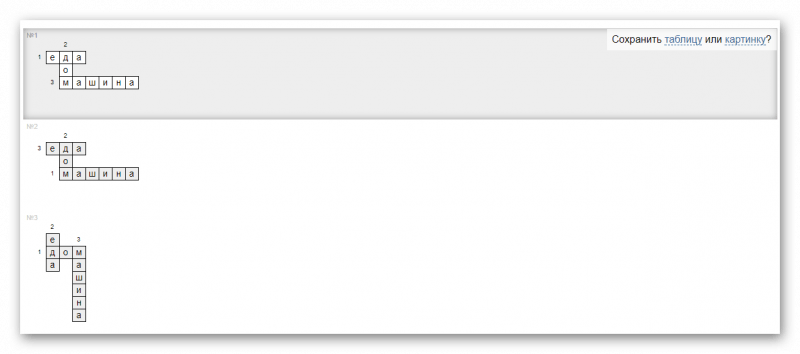
От пользователя требуется только вписать слова, выбрать схему расположения строк и указать вариант сохранения. Сайт предлагает создать картинку формата PNG или сохранить проект в виде таблицы. Все сервисы работают примерно по этому принципу. На некоторых ресурсах есть функция переноса готового проекта в текстовый редактор или создание версии для печати.
Способ 2: Microsoft Excel
Microsoft Excel идеально подойдет для создания головоломки. Нужно только сделать из прямоугольных ячеек квадратные, после чего можно приступить к составлению. Вам остается придумать или позаимствовать где-то схему строк, подобрать вопросы, проверить на правильность и совпадение по словам.
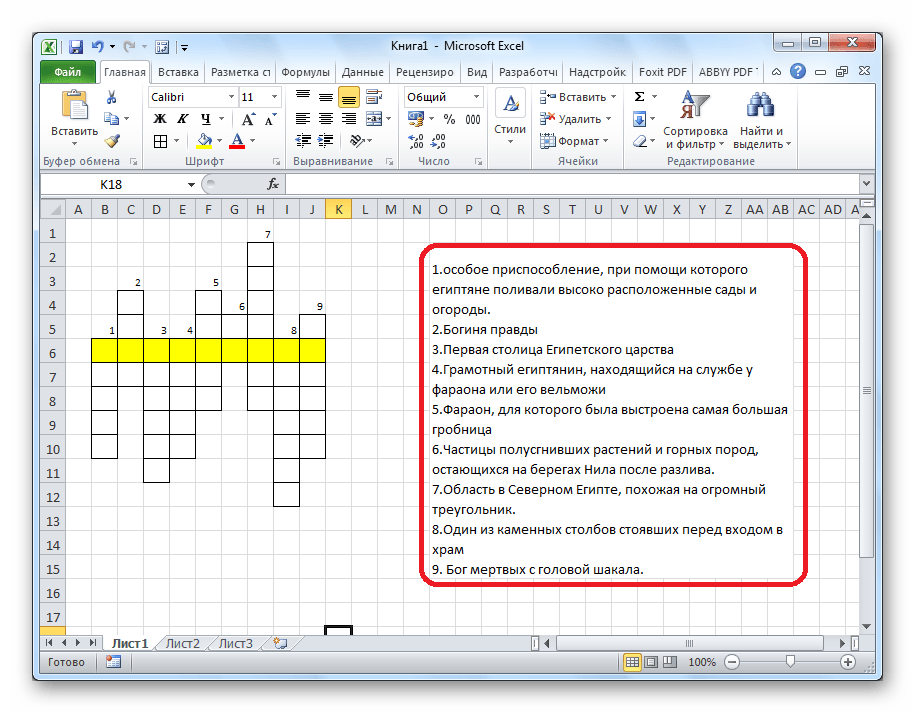
Кроме всего, обширный функционал Excel позволяет создать алгоритм автопроверки. Делается это с помощью функции «Сцепить», объединяя буквы в одно слово, а также потребуется использовать функцию «ЕСЛИ», чтобы проверять правильность ввода. Проделать подобные действия нужно будет с каждым словом.
Способ 3: Microsoft PowerPoint
PowerPoint не предоставляет пользователям единого инструмента, с помощью которого можно было бы легко создать кроссворд. Но в нем есть множество других полезных функций. Некоторые из них и пригодятся во время выполнения данного процесса. В презентацию доступна вставка таблицы, что идеально подойдет для основы. Далее каждый пользователь вправе сам настроить внешний вид и расположение строк с помощью редактирования границ. Остается только добавить надписи, предварительно настроив межстрочный интервал.

С помощью тех же надписей осуществляется добавление нумерации и вопросов, если это необходимо. Внешний вид листа каждый пользователь настраивает так, как посчитает нужным, в этом нет каких-то точных инструкций и рекомендаций. Готовый кроссворд позже может использоваться в презентациях, достаточно просто сохранить готовый лист, чтобы в будущем вставлять его в другие проекты.
Способ 4: Microsoft Word
В Word можно добавить таблицу, разделить ее на ячейки и всячески редактировать, а это значит, что в этой программе вполне реально быстро создать красивый кроссворд. С добавления таблицы и стоит начать. Укажите число строк и столбцов, после чего приступайте к настройкам строк и границ. Если потребуется дополнительно настроить таблицу, обратитесь к меню «Свойства таблицы». Там выставляются параметры столбцов, ячеек и строк.
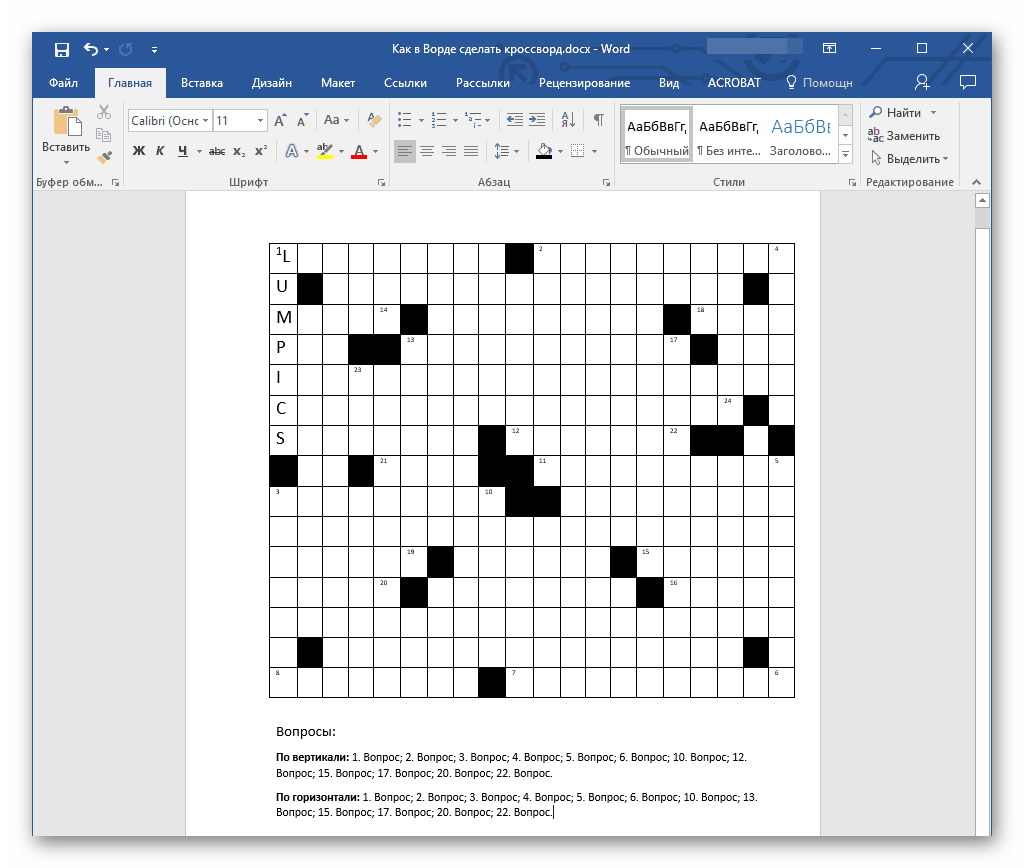
Остается только заполнить таблицу вопросами, предварительно сделав схематический макет на проверку совпадений всех слов. На этом же листе, если есть место, добавьте вопросы. Сохраните или распечатайте готовый проект после завершения финального этапа.
Способ 5: Программы для создания кроссвордов
Существуют специальные программы, с помощью которых осуществляется составление кроссворда. Давайте возьмем за пример CrosswordCreator. В данном софте присутствует все необходимое, что используется во время создания кроссвордов. А сам процесс выполняется за несколько простых шагов:
-
В отведенную таблицу введите все необходимые слова, их может быть неограниченное количество.
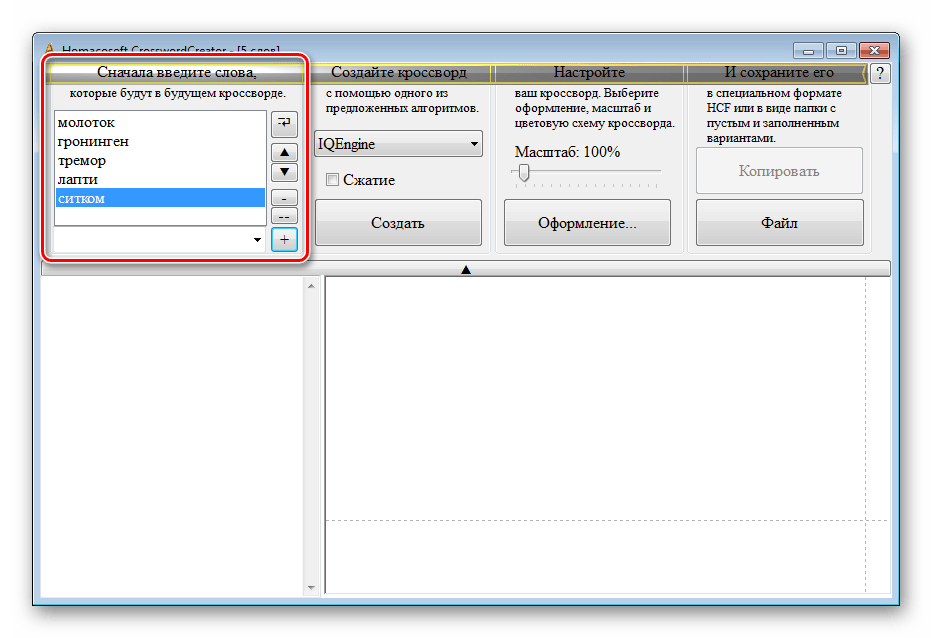
Выберите один из предустановленных алгоритмов для составления кроссворда. Если созданный результат не понравится, то с легкостью осуществляется смена его на другой.
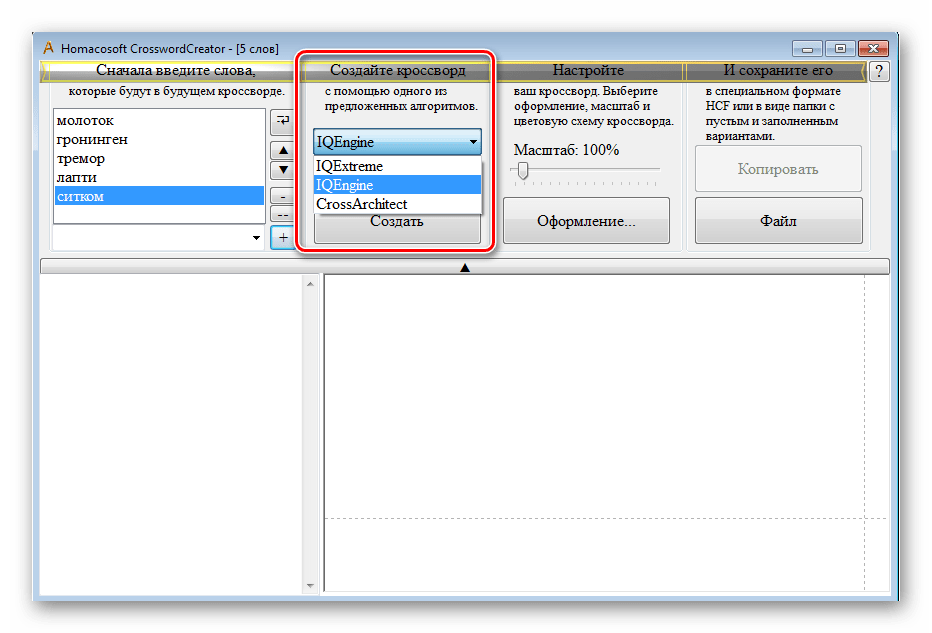
Если необходимо, осуществите настройку оформления. Доступно изменение шрифта, его размера и цвета, а также присутствуют различные цветовые схемы таблицы.
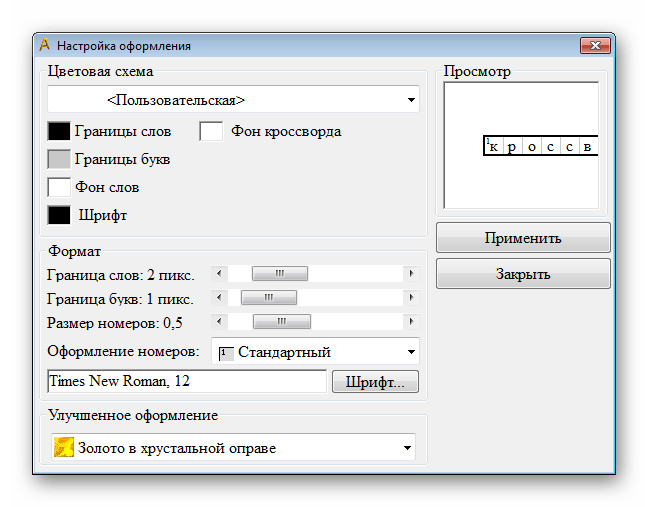
Кроссворд готов. Теперь его можно скопировать или сохранить в виде файла.
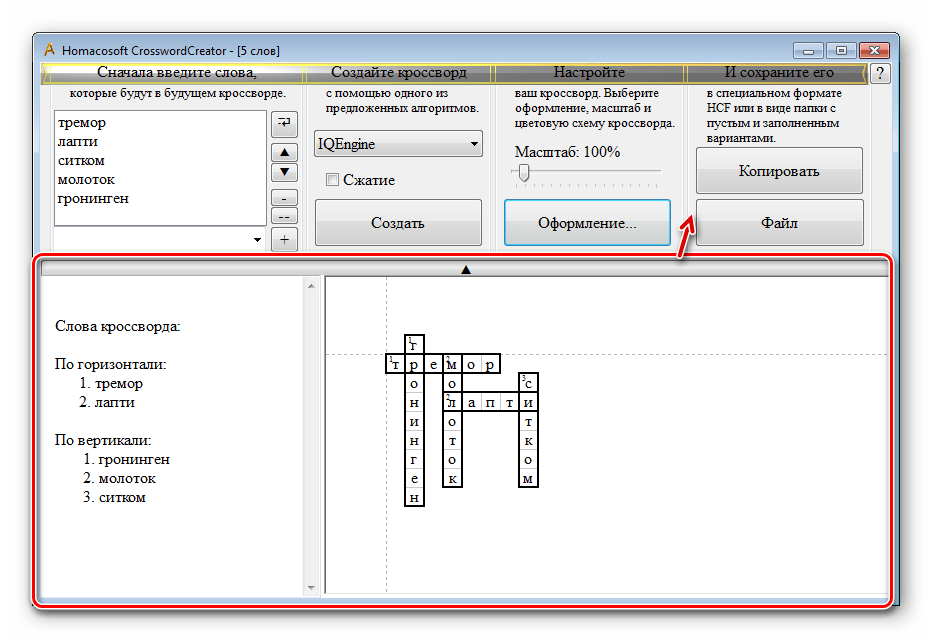
Для выполнения данного способа была применена программа CrosswordCreator, однако существует и другое ПО, помогающее составлять кроссворды. Все они обладают уникальными функциями и инструментами.
Подводя итоги, хочется отметить, что все перечисленные выше способы хорошо подходят для создания кроссвордов, отличаются они только сложностью и наличием дополнительных функций, которые позволяют сделать проект более интересным и уникальным.
 Мы рады, что смогли помочь Вам в решении проблемы.
Мы рады, что смогли помочь Вам в решении проблемы.
Добавьте сайт Lumpics.ru в закладки и мы еще пригодимся вам.
Отблагодарите автора, поделитесь статьей в социальных сетях.
 Опишите, что у вас не получилось. Наши специалисты постараются ответить максимально быстро.
Опишите, что у вас не получилось. Наши специалисты постараются ответить максимально быстро.
Как легко сделать на компьютере кроссворд онлайн или спомощью программы?

Всем привет, мои дорогие друзья и гости моего блога. Я уже не раз делал кроссворды для конкурсов на своем блоге, и я непонаслышке знаю, что народу эта тема не перестает нравиться. Поэтому и сегодня я вам хочу рассказать, как сделать на компьютере кроссворд с помощью различных способов. Так что пристегните ремни и поехали!
- Eclipse Crossword
- Создаем кроссворд онлайн
- Фабрика кроссвордов
- Cross Highcat
- Biouroki
Eclipse Crossword
Начнем мы, пожалуй с программы Eclipse Crossword, которую чаще всего используют блоггеры или владельцы сайтов для проведения конкурсов на своих ресурсах. Скачать ее вы можете с официального сайта , перейдя по ссылке. Далее просто щапускаетте файл и устанавливаете программу.
Сама программа, к сожалению, не поддерживает русский язык, но можно скачать неофициальный руссификатор. Единственное, система может ругаться, что это вредоносный файл, но поверьте, ничего плохого в нем нет. Система всегда определяеет различные кряки как вредоносные файлы. Так что если боитесь, то не руссифицируйте программу, а если хотите, чтобы приложение было на родном языке, то скопируйте скачанный файл в корневую папку с программой, заменив оригинальный.
А теперь запускаем установленное приложение через наш новый файл и в пункте Options выбираем вкладку «Language» , затем Cyrillic , то бишь Кириллицу.

И еще один момент. Обязательно войдите в Options, после чего во вкладке «Web» поставьте галочку напротив пункта «Do not allow cheatin g». Просто если вы этого не сделаете, то в итоге у вас появится кнопка с подсказкой, нажав на которую можно узнать, что за слово прячется в клетках.

Ну а теперь пойдем по шагам:
- После открытия приложения выбираем пункт «I would like to start a new crossword» и жмем на кнопку Next .

- Далее выбираем «Let me create. » , чтобы построить кроссворд с нуля.
- Далее пишем в поле «Word» само слово, а в поле «Clue for this word» сам вопрос, после чего нажимаем на «Add word to list» . Повторяем процедуру, пока мы не впишем все слова с вопросами, после чего жмем Next. И кстати, вы всегда можете удалить непонравившееся слово из списка, нажав на «Remove word» .

- Далее, вам нужно будет как-то назвать ваше детище. Используйте любое имя, после чего снова жмите Next .

- Следующим пунктом задайте высоту строки и ширину столбца. По умолчанию стоит 15 на 15 клеток, но мы можем сделать люое количество. Я оставлю как есть. Естественно, снова жмем Next .
- Далее, вам покажут, как будет выглядеть ваш кроссворд на компбютере. Он генерируется автоматом, но вы можете генерировать и другие варианты, нажав по ссылке «Make another puzzle» .

- А теперь осталось только сохранить наш итоговый вариант. Для этого выбираем «Save as a webpage» и «Interactive with Java script» , после чего выбираем имя и сохраняем.

Всё, наш кроссворд готов и мы можем его открывать и спокойно разгадывать или выставлять отдельной веб-страницей на нашем сайте. Кроме того, если вы хоть немного знаете HTML, то вы запросто можете придать ему уникальный вид, например изменив задний фон на приятную картинку.
Ну а чтобы начать его разгадывать, достаточно нажать на любую клетку, после чего вы увидите вопрос, на который вам и нужно будет дать ответ. А нажав на кнопку «Проверить ошибки» , вы всегда сможете посмотреть, где вы накосячили, сколько у вас правильных вариантов и сколько вам осталось разгадать слов.

Как видите, программа проста в использовании и не требует каких-то сверхнавыков.
Создаем кроссворд онлайн
А теперь посмотрим способ, который не потребует от нас установки какой-либо дополнительной программы. Мы запросто сможем сделать на компьютере отличный кроссворд в режиме онлайн. Кроме этого мы сможем экспортировать наше чудо в Word или отправить через публичную ссылку. Я уже ранее показывал, как делать кроссворд в ворде, но там был полностью ручной способ, а здесь мы полностью автоматизируем все процессы.
Фабрика кроссвордов
Как по мне, так это лучший онлайн сервис по созданию кроссвордов на сегодняшний день. Если бы я наткнулся на него раньше, то безусловно бы пользовался им для проведения конкурсов на блоге. Давайте посмотрим, как в нем работать и вы сами убедитесь, насколько им удобно пользоваться.
- Зайдите на сайт фабрики кроссвордов и зарегистрируйтесь там. Для этого просто введите желаемый логин и пароль, после чего нажмите «Войти» .
- Теперь зажмите левой кнопкой мышки в том месте поля, где вы хотите, чтобы располагалось ваше первое слово. А дальше тяните по вертикали или горизонтали на то количество букв, из скольких состоит это слово, после чего отпустите мышку.
- Теперь начинайте вписывать само слово в отмеченные вами клетки, либо выберите одно из тех, что вам предлагается в правом столбце, исходя из количества букв. Когда закончите, нажмите на кнопку «Принять» .

- Далее, у вас появится новая форма, где вы должны будете написать определение, то есть вопрос к отгадываемому слову. Когда напишите, не нужно никуда нажмать, чтобы подтвердить его.

- Теперь точно также поступаем и с остальными словами, причем вы можете делать их как на пересечении, так и отдельно друг от друга. Главное, следуйте общей схеме.
Когда вы закончите, то у вас будет три выбора, что с ним делать дальше:

- Сохранить. Вы просто сохраняете кроссворд у себя в личном кабинете, на который вам и дается приватная ссылка. Эту ссылку вы можете распространять среди любых пользователей сети. Перейдя по ней, они попадут на ваш кроссворд и смогут начать его разгадывать. Это очень удобный способ, так как он полностью интерактивный, т.е. вы нажимете на любое поле и вам высвечивается вопрос. Также вы можете нажать «Опубликовать для всех» , чтобы все пользователи сервиса увидели ваше произведение и могли тоже в нем поучаствовать.
- Версия для печати. Здесь всё просто. Хотите ваш итоговый результат в бумажном варианте? Распечатайте его. Только обязательно поставьте галочки, чтобы дать понять сервису, что пропечатывать, а что нет. Оставим только Определения и Нумерацию.
- Скачать для Word. Здесь и объяснять не нужно. Ваш кроссворд скачивается в формате DOCX. Если честно, то этот вариант мне не очень нравится по внешнему виду, но зато тут четко поставлены все вопросы к словам.
Кстати, если вам лень придумывать, где и в каком месте будут располагаться поля по вертикали и горизонтали, то рекомендую вам нажать на кнопку «Сгенерировать кроссворд» . Давайте посмотрим, как это работает:
- После нажатия на кнопку, у вас появится форма , в которую вам нужно будет ввести слова (ответы) в количестве не более 100 штук. Я думаю, что больше вам и не понадобится. Разделять слова можно через запятую, пробел или Enter.
- Далее, вам нужно будет выбрать, как вы хотите, чтобы был сгенерирован кроссворд. Можно сделать, чтобы он был более компактным или более красивым и размашистым. Для этого поставьте ползунок в более предпочтительное положение. После чего нажмите «Готово» .
Иногда бывает такое, что остаются неиспользованные слова. Это происходит из-за того, что их просто некда прицепить из-за отсутствия подходящей буквы для связки, либо из-за отсутствия походящего места.
Но даже, когда у вас все получится, вам все равно придется прописывать определения для каждого слова. Для этого снова нужно нажать на каждое поле, после чего писать вопрос в открывшейся форме.
Cross Highcat
Первым делом зайдите на сайт cross.highcat.org и выберите количество клеток, из которых данный кроссворд и будет состоять. Учитите, что он будет квадратным, поэтому количество клеток будет генерироваться одинаково, как по вертикали, так и по горизонтали.
Теперь вписываем в форму «Слова» все наши ответы, которые у нас должны будут быть в этих клеточках. Слова прописываются через Enter.

Неиспользуемые слова будут зановиться в одноименный список, если их невозможно связать с основным полем.
Когда мы закончим заполнять все слова, то остается только нажать кнопку «Создать кроссворд» . Через некоторое время он отобразится у вас прямо на экране полностью заполненный. В режиме онлайн его, к сожалению, заполнять нельзя, но его можно экспортировать в формат ворд, причем как заполненный, так и пустой.

Давайте скачаем незаполненный вариант, нажав на соответствующую кнопку. После этого откройте вордовский документ. Как видите, в графах по горизонтали и по вертикали у нас стоят чисто ответы, но нам ничего не помешает отредактировать их, превратив в вопросы.

Разгадывать такой кроссворд придется слегка муторно, так как нужно каждый раз ставить курсор в нужную ячейку, чтобы написать правильную букву. Но в целом кроссворд получился очень симпатичный.
Biouroki
Еще один онлайн-генератор кроссвордов, который поможет нам за считанные минуты создать замечательную развлекуху для ваших друзей, читателей или детей.
Зайдите на этот сайт и начните вписывать в специальную форму слова, которые и будут являться ответами на вопросы. Здесь вы не задаете количество клеток, но, что самое плохое, вы ограничены всего 20 словами, так что если у вас будет больше вопросов, то лучше использовать вышеуказанные методы. Но иногда и 20 слов вполне достаточно, поэтому идем дальше.

Когда все 20 (или меньше) слов заполнены, нажимаем на кнопку «Создать» , после чего у нас появится несколько вариантов расстановки этих слов в кроссворде. Вам нужно юудет выбрать то, что вам наиболее понравилось, после чего нажать на завершающее действие. Перед вам опять встает выбор:
- Сохранить таблицу
- Сохранить картинку
Сохранять ваше произведение в виде картинки я крайне не рекомендую, ибо не вижу в этом смысла. Поэтому наш выбор очевиден — таблица. После этого наша работа сохранится в формате DOC.

Ну а дальше вам останется только зайти в документ и убедиться, что все сгенерировалось хорошо. Кроме того, в самом файле будет лежать сразу два кроссворда: пустой и разгаданный. Разгаданный вы можете куда-нибудь перенести, а под пустым подписать вопросы, чтобы пользователи смогли разгадать вашу загадку.

Кстати, если вы не хотите отсылать файлы всем и каждоиу, то можете скопировать ваше детище в Word Online, чтобы пользователи могли зайти на него по ссылке через гугл докс. Очень удобная тема.
Из всех описанных мной сегодня инструментов, я отдал предпочтение ресурсу «Фабрика кроссвордов». И на это есть свои причины:
- Интерактивность и удобство. В отличие от других способов, вам не обязательно сохранять ваш кроссворд в отдельный файл. Достаточно просто скопировать ссылку и отправить ее кому угодно, либо разместить на сайте. Кроме того не нужно вписывть слова в каждую клеточку отдельно. Один раз нажали и пишите все слово без отрыва.
- Нет путаницы в вопросах. Вам не нужно вычитывать вопросы и сверять их с номерами клеток, где что находится по вертикали или горизонтали. Просто нажали на любое поле и выскакивает вопрос чисто для него.
- Возможность создания своей структуры. Вам необязательно полагаться на генерацию полей. если у вас есть свой надуманный план, то сами можете расставить сами все поля. Таким образом вы можете создавать различные шедевры типа чайнвордов или змеек.
- Размер поля. Вы сами в любой момент можете контролировать размер поля, причем необязательно оно должно быть квадратное. Хотите, будет 25 на 30, хотите — 5 на 15, и т.д.
- Возможность вставлять изображения вместо вопросов. Больше такой функции я нигде не встречал.
Но это мой выбор. А вы можете использовать для себя то, что вам понравилось больше. А кстати, какой способ вам больее близок? Напишите пожалуйства в комментариях.
Ну а на этом я свою статью завершаю. Надеюсь, что вы непременно воспользуетесь моими рекомендациями, а также не забудете подписаться на мой блог и паблики в социальных сетях. Удачи вам. Пока-пока!
Делаем кроссворд в программе MS Word

Желаете самостоятельно создать кроссворд (конечно же, на компьютере, а не только на листе бумаги), но не знаете, как это сделать? Не отчаивайтесь, многофункциональная офисная программа Microsoft Word поможет вам это сделать. Да, стандартных средств для подобной работы здесь не предусмотрено, но на помощь в этом нелегком деле нам придут таблицы.
Мы уже писали о том, как создавать таблицы в этом продвинутом текстовом редакторе, как с ними работать и как их изменять. Все это вы можете прочесть в статье, представленной по ссылке выше. К слову именно изменение и редактирование таблиц это и есть, что особенно необходимо в случае, если вы хотите составить кроссворд в Word. О том, как это сделать, и пойдет речь ниже.
Создание таблицы подходящих размеров
Вероятнее всего, у вас в голове уже есть представление того, каким должен быть ваш кроссворд. Возможно, у вас уже даже есть его набросок, а то и готовый вариант, но только на бумаге. Следовательно, размеры (хотя бы приблизительные) вам точно известны, ведь именно в соответствие с ними и нужно создавать таблицу.

1. Запустите Ворд и перейдите из вкладки “Главная”, открытой по умолчанию, во вкладку “Вставка”.
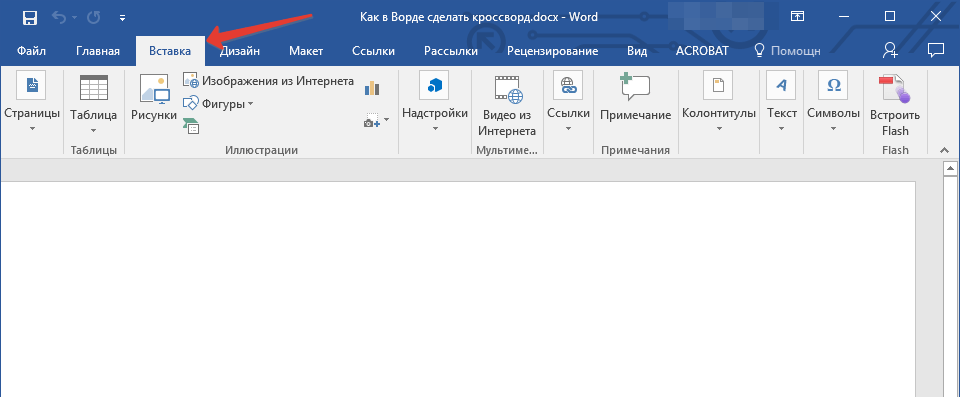
2. Нажмите на кнопку “Таблицы”, расположенную в одноименной группе.

3. В развернутом меню можно добавить таблицу, предварительно указав ее размер. Вот только значение по умолчанию вас вряд ли устроит (конечно, если в вашем кроссворде не 5-10 вопросов), поэтому нужно вручную задавать необходимое количество строк и столбцов.
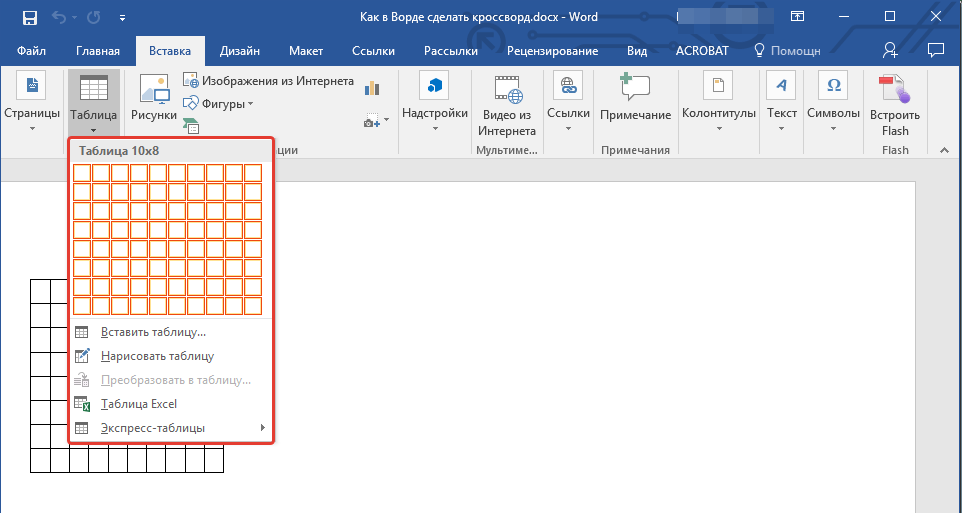
4. Для этого в развернувшемся меню выберите пункт “Вставить таблицу”.
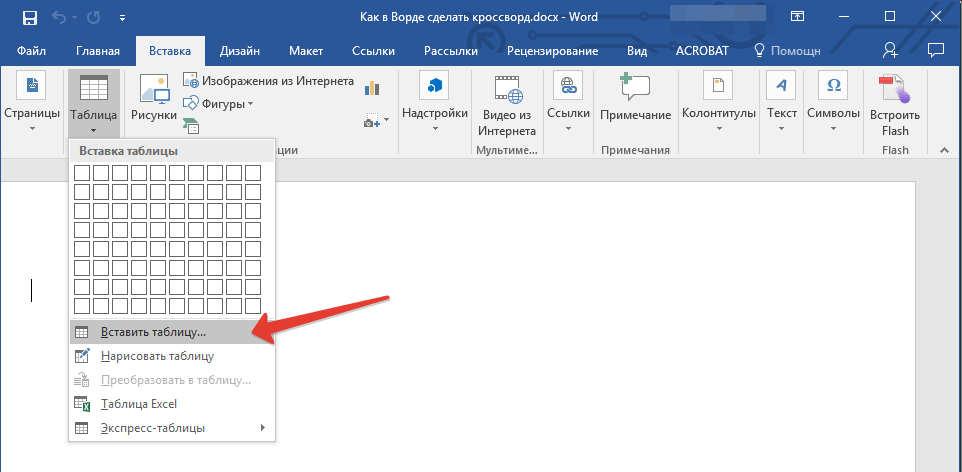
5. В появившемся диалоговом окне укажите желаемое число строк и столбцов.

6. Указав требуемые значения, нажмите “ОК”. Таблица появится на листе.

7. Чтобы изменить размер таблицы, кликните на нее мышкой и потяните за угол в направление к краю листа.

8. Визуально ячейки таблицы кажутся одинаковыми, но как только вы захотите вписывать текст, размер будет изменяться. Чтобы сделать его фиксированным, необходимо выполнить следующие действия:
Выделите всю таблицу, нажав “Ctrl+A”.
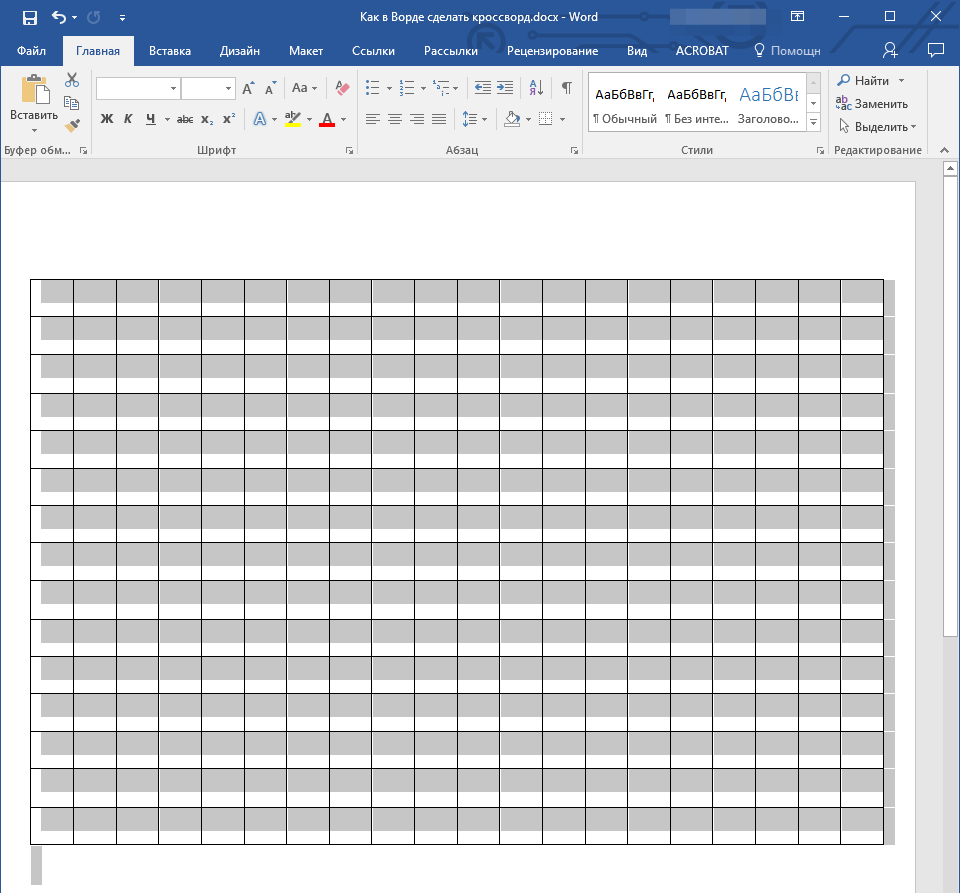
- Кликните по ней правой кнопкой мышки и в появившемся контекстном меню выберите пункт “Свойства таблицы”.

- В появившемся окне сначала перейдите во вкладку “Строка”, где необходимо установить галочку напротив пункта “высота”, указать значение в 1 см и выбрать режим “точно”.
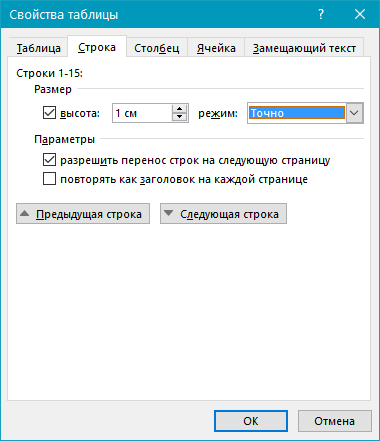
- Перейдите во вкладку “Столбец”, поставьте галочку “Ширина”, также укажите 1 см, значение единиц выберите “сантиметры”.
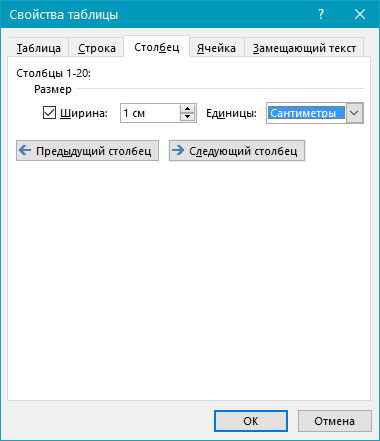
- Повторите эти же действия и во вкладке “Ячейка”.

- Нажмите “ОК”, чтобы закрыть диалоговое окно и применить внесенные изменения.
- Теперь таблица точно выглядит симметричной.

Заполнение таблицы для кроссворда
Итак, если вы хотите сделать кроссворд в Word, не имея при этом его наброска на бумаге или в какой-либо другой программе, предлагаем вам сначала создать его макет. Дело в том, что не имея перед глазами пронумерованных вопросов, а вместе с тем и ответов на них (а значит, зная количество букв в каждом конкретном слове), выполнять дальнейшие действия не имеет смысла. Именно поэтому мы изначально предполагаем, что кроссворд у вас уже есть, пусть пока что и не в Ворде.
Имея готовый, но пока еще пустой каркас, нам необходимо пронумеровать ячейки, в которых будут начинаться ответы на вопросы, а также закрасить те ячейки, которые в кроссворде использоваться не будут.
Как сделать нумерацию ячеек таблицы как в настоящих кроссвордах?
В большинстве кроссвордов цифры, обозначающие начальное место для введения ответа на конкретный вопрос, расположены в верхнем левом углу ячейки, размер этих цифр относительно небольшой. Нам предстоит сделать то же самое.
1. Для начала просто пронумеруйте клетки так, как это сделано на вашем макете или наброске. На скриншоте показан лишь минималистичный пример того, как это может выглядеть.
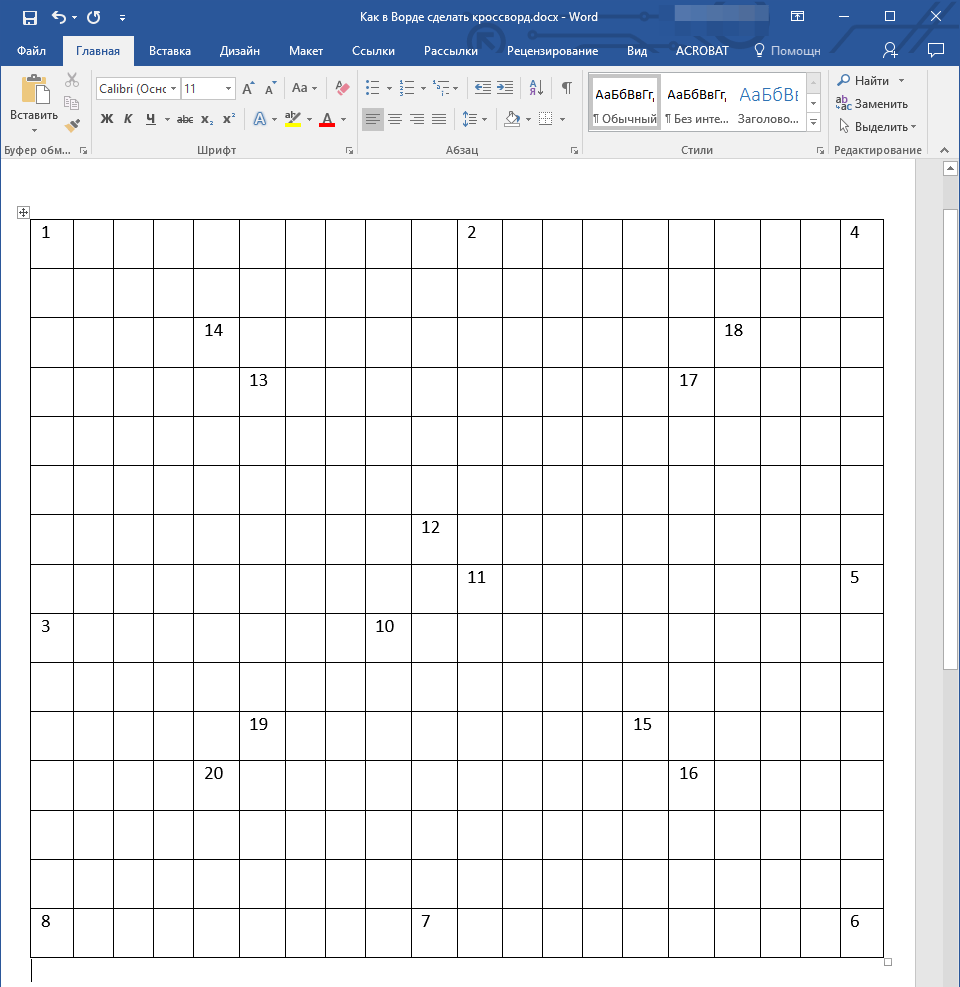
2. Чтобы разместить цифры в левом верхнем углу ячеек, выделите содержимое таблицы, нажав “Ctrl+A”.

3. Во вкладке “Главная” в группе “Шрифт” найдите символ “Надстрочный знак” и нажмите на его (можно использовать и горячую комбинацию клавиш, как показано на скриншоте. Цифры станут меньше и будут расположены немного выше относительно центра ячейки
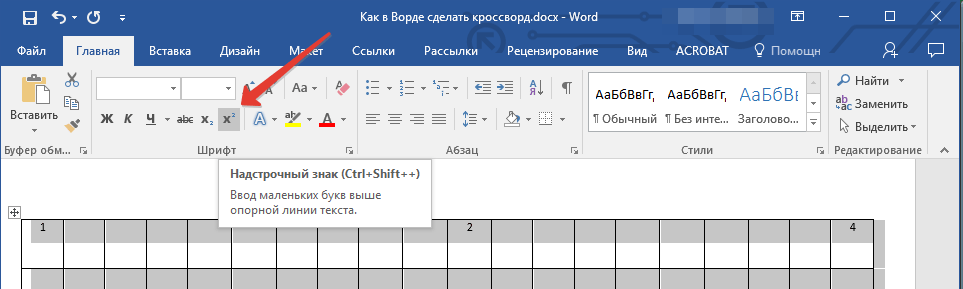
4. Если текст все еще недостаточно смещен влево, выровняйте его по левому краю, нажав на соответствующую кнопку в группе “Абзац” во вкладке “Главная”.

5. В результате пронумерованные ячейки будут выглядеть примерно так:
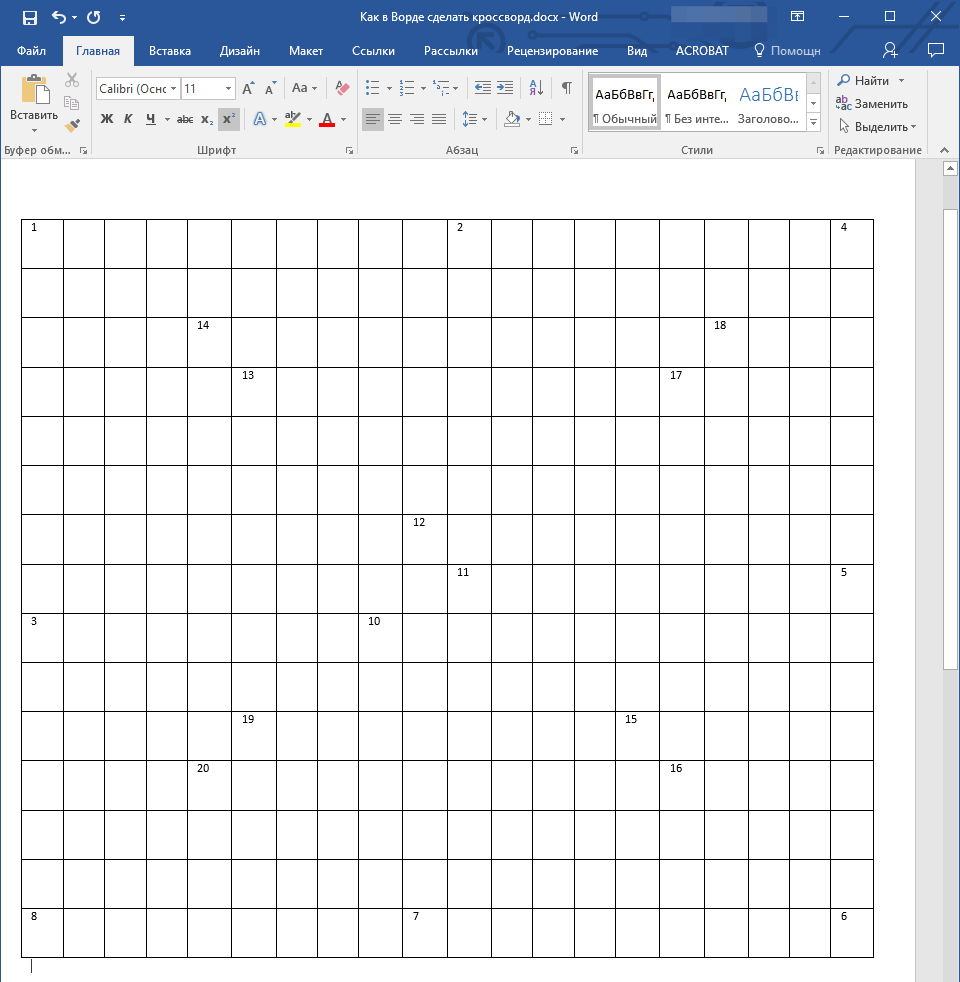
Выполнив нумерацию, необходимо закрасить ненужные ячейки, то есть те, в которые не будут вписываться буквы. Для этого необходимо выполнить следующие действия:
1. Выделите пустую ячейку и кликните в ней правой кнопкой мышки.
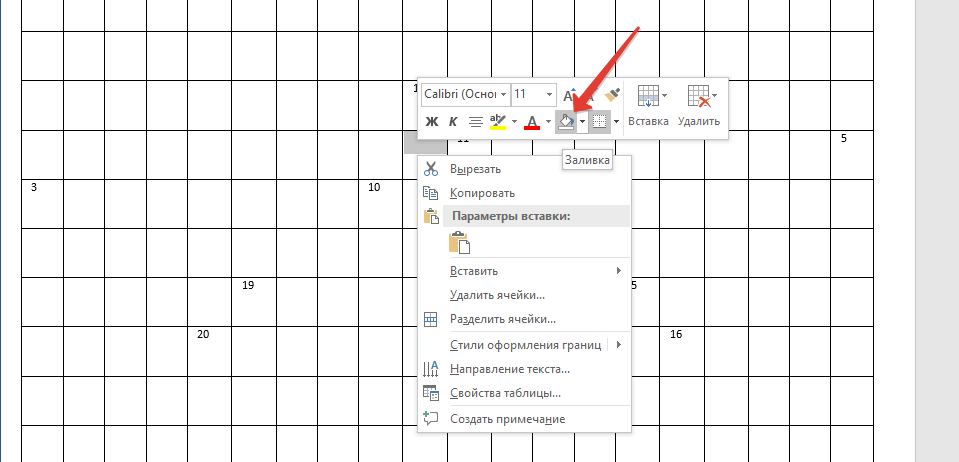
2. В появившемся меню, расположенном над контекстным меню, найдите инструмент “Заливка” и нажмите на него.
3. Выберите подходящий цвет для заливки пустой ячейки и нажмите на него.
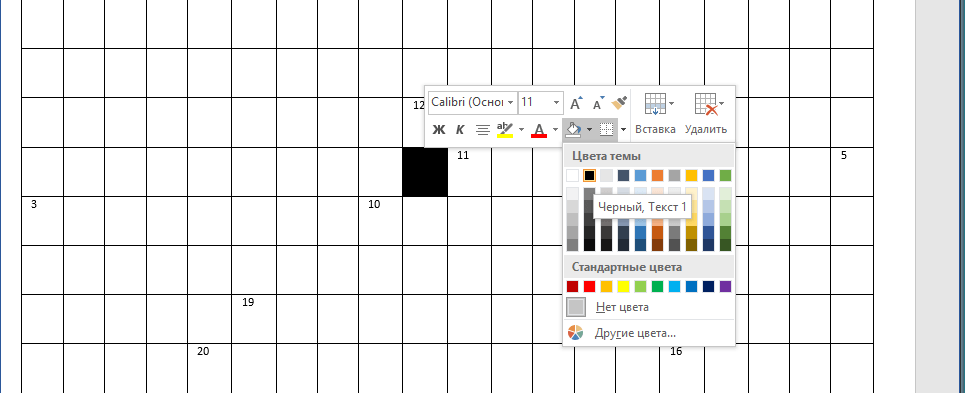
4. Ячейка будет закрашена. Чтобы закрасить все остальные ячейки, которые не будут задействованы в кроссворде для введения ответа, повторите для каждой из них действие с 1 по 3.
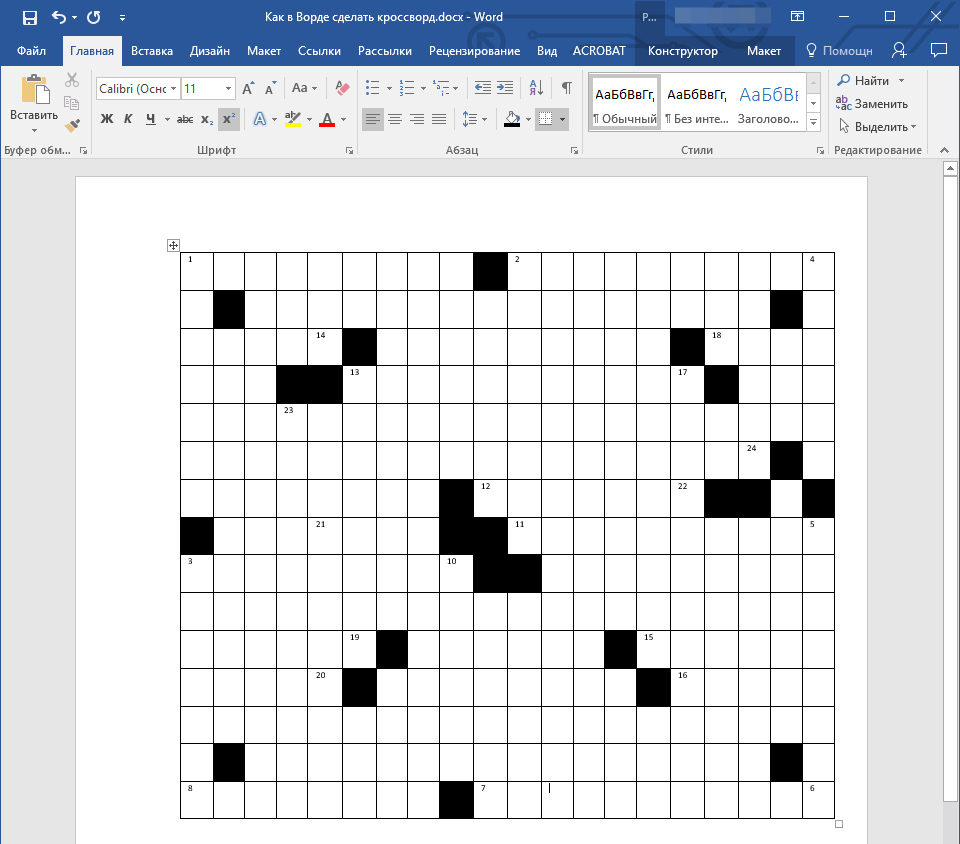
На нашем простом примере это выглядит так, у вас, конечно же, будет выглядеть иначе.
Финальный этап
Все, что нам с вами осталось сделать, чтобы создать кроссворд в Ворде именно в том виде, в котором мы его привыкли видеть на бумаге, это написать под ним список вопросов по вертикали и горизонтали.
После того, как вы все это сделаете, ваш кроссворд будет выглядеть приблизительно так:

Теперь его можно распечатать, показать друзьям, знакомым, близким и попросить их не только оценить то, как хорошо у вас получилось в Ворде нарисовать кроссворд, но и разгадать его.
На этом мы вполне можем закончить, ведь теперь вы знаете, как создать кроссворд в программе Word. Желаем вам успехов в работе и обучение. Экспериментируйте, творите и развивайтесь, не останавливаясь на достигнутом.
 Мы рады, что смогли помочь Вам в решении проблемы.
Мы рады, что смогли помочь Вам в решении проблемы.
Добавьте сайт Lumpics.ru в закладки и мы еще пригодимся вам.
Отблагодарите автора, поделитесь статьей в социальных сетях.
 Опишите, что у вас не получилось. Наши специалисты постараются ответить максимально быстро.
Опишите, что у вас не получилось. Наши специалисты постараются ответить максимально быстро.
Как сделать кроссворд в Word
Для создания кроссвордов существуют специальные программы и онлайн сервисы. Но, если вам нужно сделать простой кроссворд, то для этого можно воспользоваться обычным текстовым редактором Word. В данной статье мы расскажем о том, как сделать кроссворд в Word 2007, 2010, 2013 и 2016.
Шаг № 1. Создаем таблицу.
Если вы хотите сделать кроссворд в Ворде, то вам понадобится таблица. Для того чтобы создать таблицу перейдите на вкладку «Вставка» и нажмите на кнопку «Таблица» . После этого перед вами появится сплывающее меню, с помощью которого можно быстро создать таблицу, просто выделив мышкой нужное количество ячеек.

В Word 2010 максимальный размер таблицы, которую можно создать с помощью такого меню, составляет 10 на 8. Если этого недостаточно для вашего кроссворда, то выберите пункт меню «Вставить таблицу» .

После этого появится окно «Вставка таблицы», с помощью которого вы сможете задать любое количество строк и столбцов. Для примера создадим таблицу размером 10 на 10 ячеек.

В результате мы получим примерно такую таблицу, как на скриншоте внизу.

Шаг № 2. Выравниваем ячейки таблицы.
Обычно, в кроссворде используются квадратные ячейки. Поэтому для того чтобы сделать правильный кроссворд в Ворде необходимо выровнять созданную нами таблицу. Это можно разными способами. Например, вы можете выделить всю таблицу, нажать на нее правой кнопкой мышки и выбрать пункт меню «Свойства таблицы» .

Или вы можете установить курсор в любую ячейку таблицу, перейти на вкладку «Макет» и нажать на кнопку «Свойства» .

После этого откроется окно «Свойства таблицы». Сначала откройте вкладку строка и задайте высоту строки. Для этого установите отметку напротив функции высота, выберите режим «Точно» и задайте высоту строки . Например, можно установить высоту 1 сантиметр.

После этого перейдите на вкладку «Ячейка» в том же окне «Свойства таблицы» и установите такую же ширину ячейки , как и ее высота. В нашем случае это 1 сантиметр.

В результате у вас должна получиться таблица с квадратными ячейками, как на скриншоте внизу.

Данная таблица будет основной для нашего кроссворда в Ворде.
Шаг № 3. Настраиваем таблицу.
Дальше необходимо настроить другие параметры таблицы, таким образом, чтобы она была больше похожа на кроссворд.
В первую очередь нужно изменить выравнивание текста в таблице. Для кроссвордов обычно используется выравнивание текста по левому верхнему углу. Для этого выделите все ячейки таблицу и нажмите на них правой кнопкой мышки. А в появившемся меню выберите пункт «Выравнивание ячеек» и левый верхний угол .

Также нужно подобрать шрифт и размер шрифта таким образом, чтобы числа в ячейках таблицы выглядели гармонично и не мешали вписывать в кроссворд буквы. Мы укажем шрифт Arial и размер шрифта 9.

В результате текст в таблице должен выглядеть примерно так, как на скриншоте внизу.

Шаг № 4. Формирование кроссворда.
После того как таблица подготовлена, можно приступать к формированию самого кроссворда в Word. Обычно внутренние не используемые ячейки кроссворда заполняют черным цветом, в то время как внешние не используемые просто удаляются.
Чтобы сделать это устанавливаем курсор в ячейку, которая должна быть закрашена черным, переходим на вкладку «Конструктор» и используем кнопку «Заливка» , для того чтобы заполнить ячейку черным цветом. При необходимости вы можете заполнять черным цветом сразу несколько ячеек. Для этого просто выделите их мышкой и воспользуйтесь инструментом заливка.

После закрашивания ячеек черным переходим на вкладку «Конструктор» и нажимаем на кнопку «Ластик» . После чего с помощью инструмента «Ластик» удаляем лишние линии на внешней части кроссворда.

В последних версиях Word нет кнопки « Ластик », вместо нее нужно выбрать тип линии « Без границы » и удалить лишние линии с помощью инструмента « Раскраска границ ».
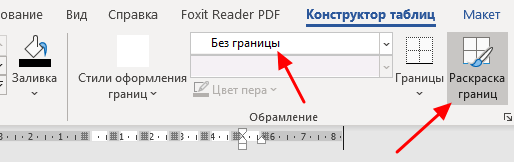
После закрашивания внутренних ячеек черным цветом и удаления лишних внешних линий, кроссворд в Word почти готов.

Осталось только расставить номера вопроса в нужные ячейки, добавить сами вопросы внизу и кроссворд в Ворде сделан.
Создатель сайта comp-security.net, автор более 2000 статей о ремонте компьютеров, работе с программами, настройке операционных систем.
![]()
Огромное спасибо, очень помогли. Все сайты перерыли ни где хороших ответов не нашли. А на вашем сайте всё точно без лишних слов. Всё понятно. Ещё раз огромное спасибо. До свидания! С уважением, Анастасия и её мама.
![]()
![]()
Слово «нигде» является наречием и пишется слитно, так как наречия — неизменяемая часть речи, и у них не может быть ни частиц, ни предлогов. Уважайте страну, в которой живёте, и учите русский язык. Пока!
![]()
У меня нет инструмента Ластик.
![]()
Да, в последних версиях Word данного инструмента нет. Чтобы удалить лишние линии вам нужно выбрать тип линии «Без границы» и удалить лишние линии с помощью инструмента «Раскраска границ».
![]()
Подскажите пожалуйста, как подвинуть таблицу, просто она у меня не влезает.
![]()
В левом верхнем углу таблицы есть иконка, с помощью которой ее можно перемещать по документу.
![]()
Как быть, если не найдено свойство таблицы
![]()
Свойства таблицы должны присутствовать. Выделяете всю таблицу, кликаете правой кнопкой мышки по выделеному и выбираете «Свойства таблицы».
Как легко и быстро сделать кроссворд в ворде?

Доброго всем времени суток, мои дорогие друзья и гости моего блога. Сегодня я хотел бы вам показать, как сделать кроссворд в ворде. Причем абсолютно неважно, какая у вас версия офиса — 2007, 2010, 2013 или 2016. Все делается по одной схеме. Но я буду показывать, как все это дело чертить на примере Microsoft Word 2013. Поехали!
Первое, что вам нужно сделать — это взять листок бумаги и карандаш, после чего накидать туда, как должен выглядеть ваш кроссворд, чтобы не мучиться потом.
После того, как ваш эскиз готов, вам нужно будет зайти в сам Ворд и зайти в меню во вкладку «Вставка» . Теперь выберите пункт «Таблица» . У вас должен открыться выпадающий список, в котором будет несколько разных пунктов, как создать таблицу. Если у вас кроссворд будет небольшой, то достаточно будет выбрать обычную визуальную вставку таблицы, выделив необходимое количество ячеек. Можете ставить по максимуму, так как убрать всегда сможете.

Ну а если ваш кроссворд подразумевает что-то более солидное по размерам, то я рекомендую вам сразу выбрать пункт «Вставить таблицу» . А когда вам откроется окно с параметрами, задайте нужное количество столбцов и строк, например 20 и 20. Не бойтесь размаха, всё равно все ненужное мы удалим. Нет, можно конечно воспользоваться функцией «Нарисовать», но это будет еще муторнее.
Когда таблица создалась, выделите ее полностью и нажмите внутри любой ячейки правую кнопку мыши, после чего выберите пункт «Свойства таблицы» . А уже во вновь открывшемся окне зайдите на вкладку «Строка» и «Столбец» . В обоих случаях поставьте значение ширины в удобное значение, которое будет хорошо смотреться. Я выбрал 0,7 сантиметров. Это будет оптимально в моем случае.

Теперь возьмите ваш эскиз, и смотрите, как будут располагаться все ячейки и слова, которые вы там написали. А дальше выберите какой-нибудь цвет заливки посветлее и начинайте заливать те ячейки, как у вас нарисовано в эскизе. Для этого просто нужно будет выделить нужное количество ячеек по горизонтали или по вертикали, затем нажать на заливку, выбрав предварительно цвет.

Сделали? Молодцы! Теперь смотрим, остались ли у нас целые строки или столбцы, на которые не попали ваши выделенные ячейки. Если таковые остались, то просто выделяем их целиком и удаляем без вреда для вашего будущего кроссворда. Но что делать с остальными позициями, которые находятся внутри? Там так просто ячейки не удалить, так как иначе произойдет сдвиг, и всё пойдет насмарку.

Придется сидеть долго, чтобы все выровнять как надо. Поэтому я предлагаю вам сделать способ по-проще. Все ячейки, которые у вас не выделены цветом, начинайте по очереди выделять, и закрашивать черным цветом.

Ну и последним штрихом будет заливка вашего кроссворда белым цветом. То есть мы берем то, что мы закрашивали ранее цветом и убираем это выделение, чтобы оно вернулось к исходному белому цвету. Для этого просто-напросто в заливке указываем «Нет цвета» . И кстати, если вы видите, что наш новоиспеченный кроссворд занимает мало место, то можно увеличить ширину строк и столбцов, например до 1 сантиметра.

Далее начинаем расставлять цифры в начале каждого слова по горизонтали и вертикали. Для этого просто встаем в каждую первую строчку или столбик, а затем пишем по порядку все числа. При желании, можете уменьшить или увеличить шрифт.
Ну и конечно же куда без вопросов? Внизу не забудьте написать список вопросов по горизонтали, и по вертикали, чтобы все смотрелось как надо. Посмотрите теперь ,какой у нас получился красавец. Получился добротный классический кроссворд с черной подложкой. Дальше уже можете с ним делать всё, что угодно. Хотите, публикуйте где-нибудь, хотите, распечатайте и раздайте кому-нибудь. В любом случае это очень интересно, а делается все легко и быстро.

Для тех, у кого возникли какие-то трудности с этим, я специально подготовил видео. Можете наглядно посмотреть, как что делается.
Ну вот теперь вы знаете, как сделать кроссворд в ворде на обычном компьютере, приложив небольшие усилия. Поэтому свою сегодняшнюю статью я, пожалуй, буду заканчивать. Надеюсь, что моя сегодняшняя статья вам сегодня понравилась, поэтому не забудьте подписаться на обновления моего блога! Жду вас снова. Удачи вам. Пока-пока!
С уважением, Дмитрий Костин!
Кстати, для тех кто участвует или собирается участвовать в моем глобальном конкурсе, я приготовил небольшой миниконкурс, за который вы сможете получить дополнительные баллы. Суть сегодняшнего миниконкурса будет заключаться в том, что вы должны будете скачать этот кроссворд, созданный мной в ворде по данной схеме. Вы должны будете прислать все ответы, которые у вас получились.
Сами слова вы можете прислать в комментарии к этой статье, либо через форму обратной связи.
Первый человек, что пришлет правильный ответ получит 20 баллов в конкурсе. Еще 4 человека получат по 15 баллов. Опоздавшие не получат ничего, поэтому спешите поучаствовать. Миниконкурс продлится до 12 февраля 2017 года 23.59. Далее ответы приниматься не будут.
Как сделать кроссворд на компьютере (MS Word)
Кроссворд в Word!
Те, у кого дети учатся в начальных классах школы, наверняка сталкивались с многочисленными “отличными идеями” классных руководителей, призванных занять вас (ну и детей, конечно) свободным вечером. Поделки, проекты, презентации – с завидным постоянством мы сталкиваемся с необходимостью тащить в школу очередной шедевр сделанный своими руками. Одной из таких поделок является и кроссворд.
Впрочем, сегодня я избавлю вас от этой проблемы, потому что отныне, если ваш сын или дочь попросят вас помочь им в изготовлении кроссворда, вам больше не придется мучится с линейками и карандашами. Мы научимся делать кроссворды на компьютере, а если точнее – в текстовом редакторе MS Word входящем в состав пакета MS Office.
Создаем основу кроссворда
Первым делом, откроем редактор “ворд” с чистого листа. Сразу предупреждаю – готового инструмента для создания кроссворда, в нем нет. Однако, когда нас это останавливало? перейдем на вкладку “Вставка” и в группе “Таблицы” щелкнем по единственному доступному инструменту “Таблицы”.
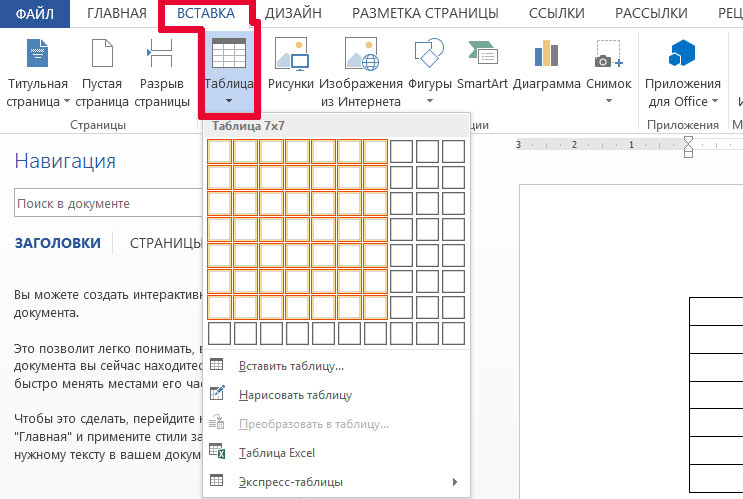
Создаем кроссворд в ворде на основе таблиц
Уже догадались? Да, визуальный конструктор выглядит как самое подходящее решение – достаточно выделить мышью нужное количество квадратов по горизонтали и вертикали, и, казалось бы основа для кроссворда уже готова. Однако не спешите радоваться – визуальный конструктор таблицы подойдет только для самых маленьких кроссвордов, ведь его размер по умолчанию лишь 8х10 клеток.
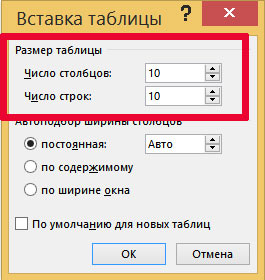
Задаем размер будущего поля кроссворда
Гораздо проще воспользоваться кнопкой “Вставить таблицу”, и затем задать нужный размер поля для будущего кроссворда вручную, указав нужное число столбцов и строк. В моем примере это будет кроссворд размером 10х10 клеток. Жмет “Ок” и видим…
Да, и вместо аккуратного квадрата видим самую обычную таблицу растянутую на весь размер листа. Давайте исправим это недоразумение!
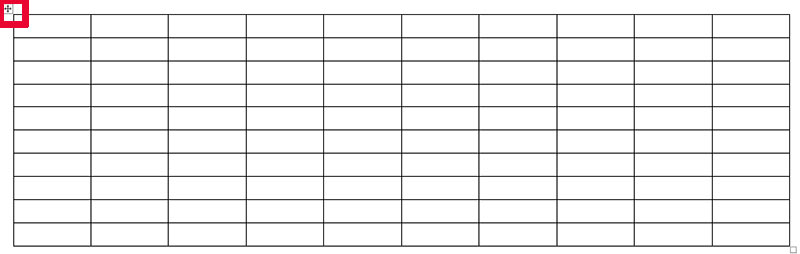
Хм, мы ожидали нечто иное, верно?
Сперва левой кнопкой мыши щелкните на значок в виде крестика появившийся в левом верхнем углу таблицы, при наведении на неё. Это позволит выделить всю таблицу. Теперь не отводя курсор, щелкните правой кнопкой мыши и в выпадающем меню выберите пункт “Свойства таблицы”.
- На вкладке “Строка” выставьте значение “размер” на 1, а в выпадающем списке “режим” рядом, выберите “точно”.
- На вкладке “Столбец” выставьте значение “размер” на 1, а в выпадающем списке “единицы” выберите “сантиметры”.
- На вкладке “Ячейки” выставьте значение “размер” на 1, а в выпадающем списке “единицы” выберите “сантиметры”. А вот в поле “Вертикальное выравнивание” выберите положение “сверху”.
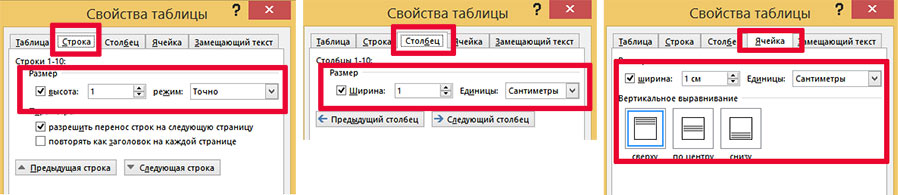
Нажимаем на “Ок” и любуемся результатом – таблица превратилась в аккуратный квадрат, каждая ячейка которого имеет ширину и высоту в 1 сантиметр.
А теперь сделаем и сам кроссворд!
Первым делом, нам нужен, конечно же, список вопросов и ответов. Список вопросов (по горизонтали и вертикали) вы напишем под нашим кроссвордом, а затем, отмерив нужное число букв на только что созданном нами поле, начнем творить.
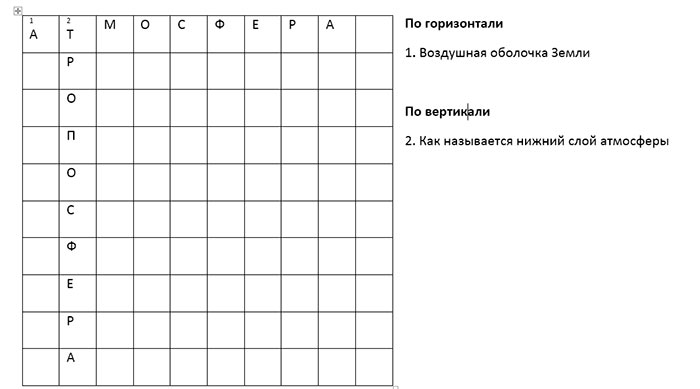
Заполняем созданный в текстовом редакторе кроссворд вопросами
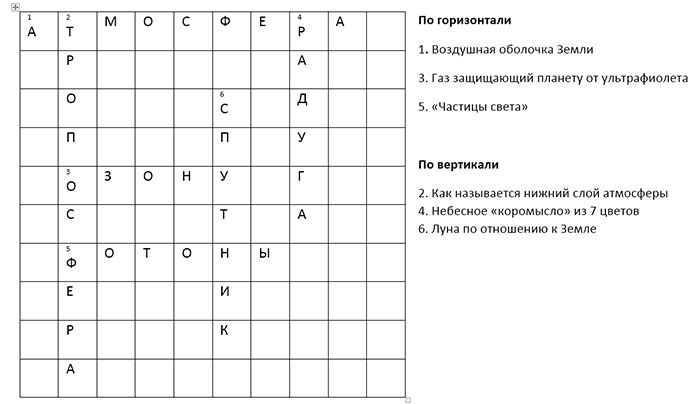
Удобнее всего, сперва заполнить шаблон кроссворда реальными ответами, как будто бы мы уже ответили на все вопросы. Просто впишите по букве ответа в нужные поля и вам будет легко ориентироваться. А в начале каждого слова, перед буквой поставьте цифру с номером вопроса. Осталось только выделить цифру и выставить для неё какой-нибудь очень маленький размер, например 6 пунктов. Буквы правильных ответов мы просто удалим, когда кроссворд будет готов а цифры оставим.
Как только все слова внесены, остается последний штрих. Выделим мышью все неиспользуемые квадраты кроссворда, а затем применим к ним заливку черным цветом.
Пройдите таким образом всё поле нашего сделанного в MS Word кроссворда, а затем просто удалите все буквы ответов.
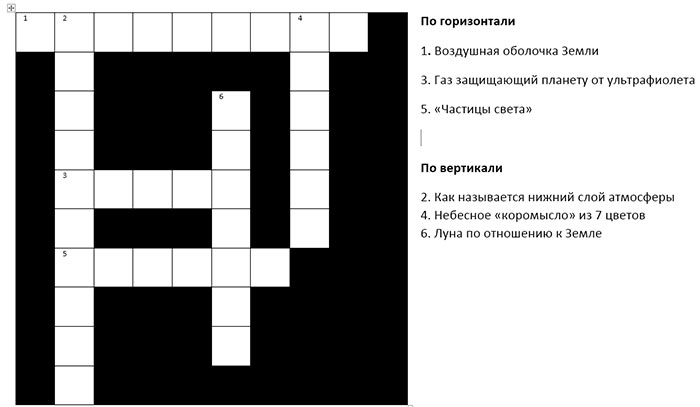
Итоговый вид кроссворда который я сделал с помощью MS Word. И место для вопросов осталось
Кроссворд “ручной работы” полностью готов – осталось распечатать его на любом принтере, и бежать в школу за отличными оценками!












